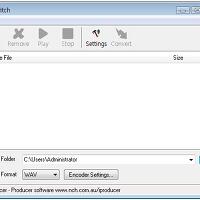회사에서 일을 하다보면 패스워드를 관리할일이 많이 생긴다..
알툴에서 제공하는 패스워드를 관리하는 프로그램중에 알패스On 도 있고
여러가지 프로그램들이 있는데 용량도 2MB 도 안되는 녀석으로 관리가
쉬운 유용한 프로그램이 있어 추천해보고자한다.
첨부한 압축파일을 열어 설치가 끝났으면 패스워드를 설정한다.
이 패스워드는 모든 패스워드를 볼수있는 관리자 권한의 Root 패스워드이다.
이 패스워드를 잊어버리면 사용을 못하니 꼭 기억해야한다.
그리고 Database.ppd 파일을 집에다도 복사해서 쓰면
회사 PC 와 집 PC 에서도 동시에 쓸수있다.
그래서 나는 PC OS재설치를 대비해 안전하게 D드라이브에 설치를 해두었다
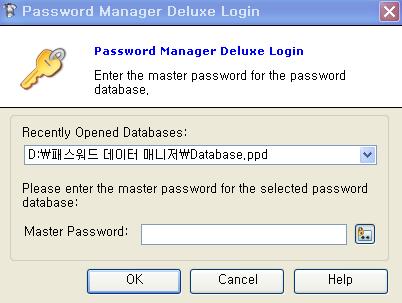
패스워드를 입력하고 들어가면 아래와 같은 인터페이스가 나온다
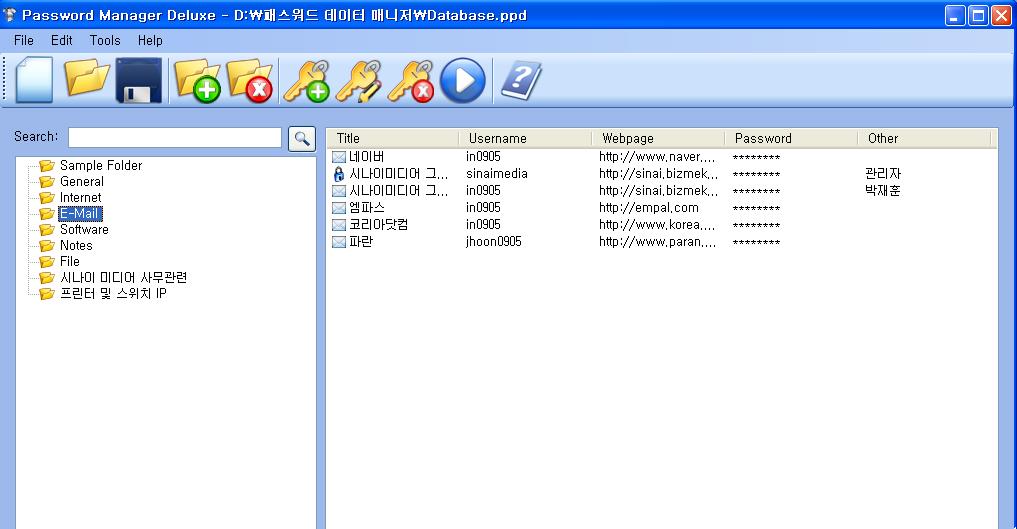
<E-MAIL 폴더> - 수많은 E-mail들의 비밀번호를 저장해 둘수있다.
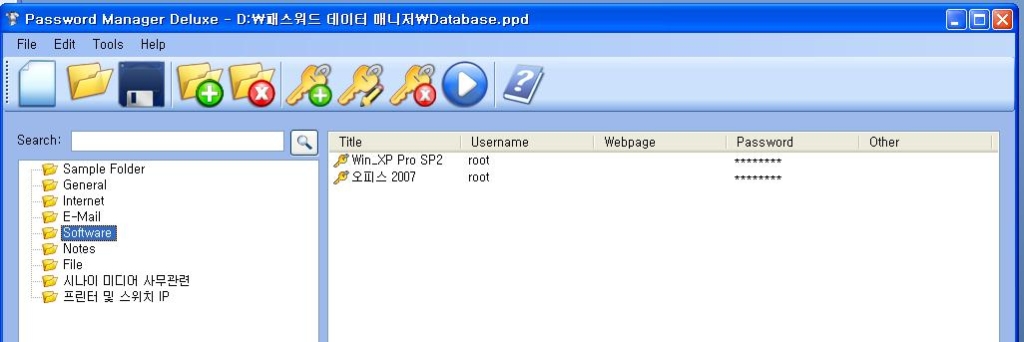
<소프트웨어 폴더>에 CD-KEY 관리도 유용하다
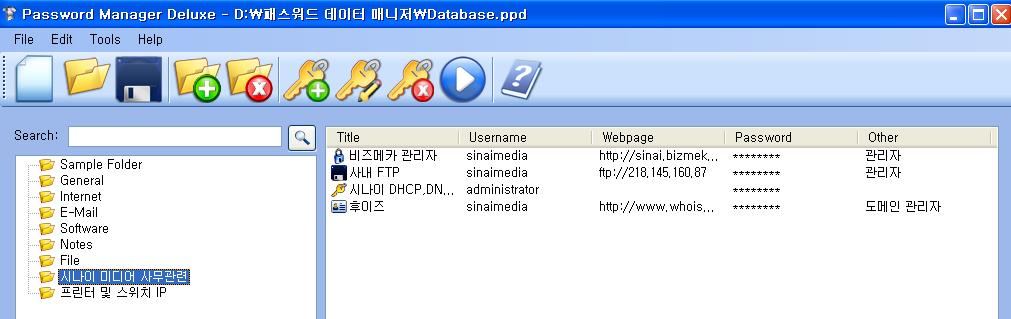
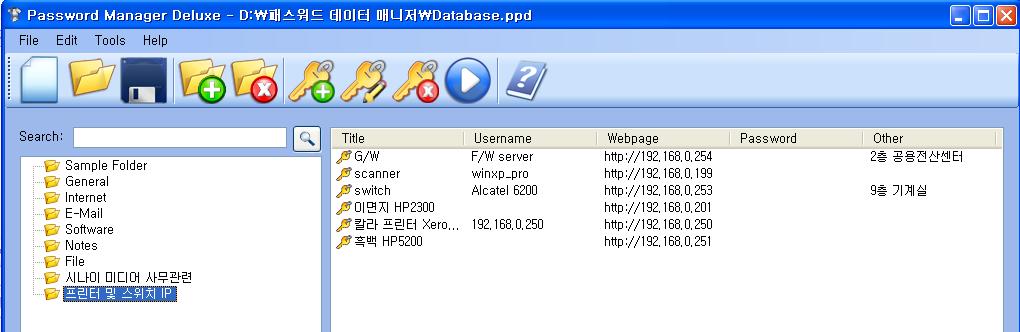
<사내 IP 및 프린트 IP 관리를 위해 엑셀에 정리해두었었는데 여기다 정리했는데 꽤 괜찮다>
<사용방법>
1. 오른쪽 창에 마우스 오른쪽 버튼을 누르고 Add Entry를 누른다.
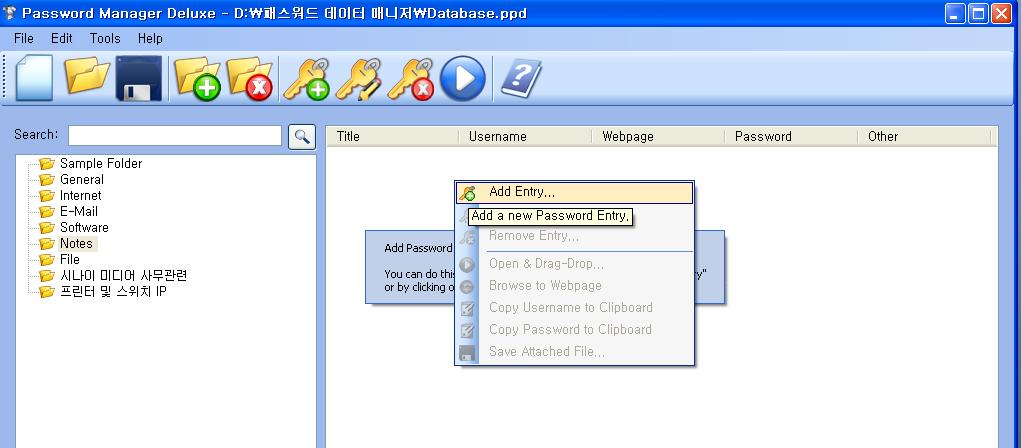
2. 타이틀명에 사이트 <다음>을 입력하고 ID와 패스워드를 설정한다.
비밀번호를 입력할때 Password strength에 비밀번호의 복잡성에 대한 그래프가 나온다
webpage 에는 생성할 사이트 주소를 넣어준다.
(굳이 웹페이지 주소를 안써도 되는데 왜 쓰냐고 묻는이도 있겠지만 이 프로그램의
잡기술(?)을 이용할때 필요로하기때문에 적어주는게 나을것이다)
여기서는 테스트로 다음의 아이디 패스워드를 만들고 있으니 www.daum.net 를 적어줬다
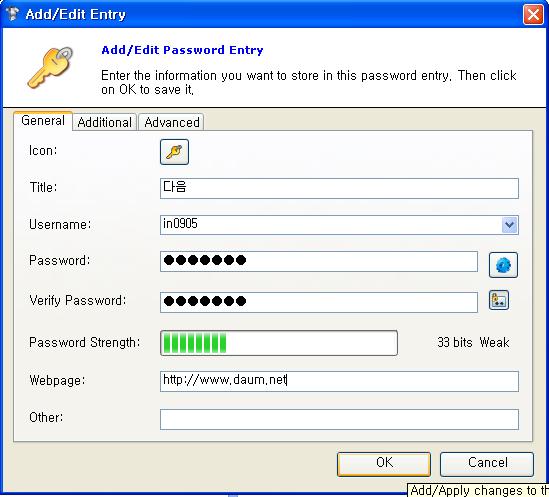
3. 혹시나 내가 적은 패스워드가 맞게 썼나 궁금하다면 동그라미로 표시해둔 부분을
누르면 내가 설정한 패스워드 값이 보인다.
(내가 다음 ID를 1111111 로 만들어놧을거라 생각하고 아이디와 패스워드를 입력해
보는일이 없길바란다. 블로그에 올리기위해 가짜로 만든 Test 과정일뿐이니까..)
패스워드값이 맞으면 OK를 눌러 완료한다. 그럼 끝~~~

4. 자 ~ 이제 한번 활용해보자~!
타이틀에 생성한 다음이 보일것이다. 다음에 마우스 오른쪽 버튼을 대고 보면
Open & Drog & Drop 이 보인다. 클릭해서 열어본다.
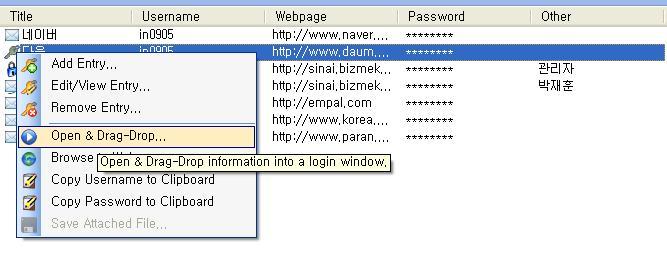
5. 아래와 같은 조그만 팝업창이 하나 뜬다. Open Webpage 를 클릭해보면 다음 사이트가 열린다.
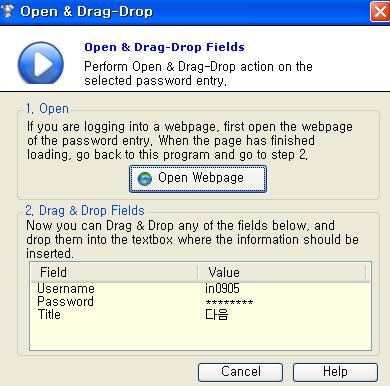
6. Drag & Drop Fields에 있는 Field 값을 클릭한후 다음 ID 와 Password 창에 순서대로 \
드로그앤 드랍을 해보면 입력이 된다. 알패스 on 처럼 자동입력은 아니지만 보안상
나의 패스워드를 웹사이트에 등록한다는게 찝찝한 면이 없지않아 있었기에 이렇게
간단한 프로그램으로 패스워드를 관리할수있다는데 메리트가 있다.
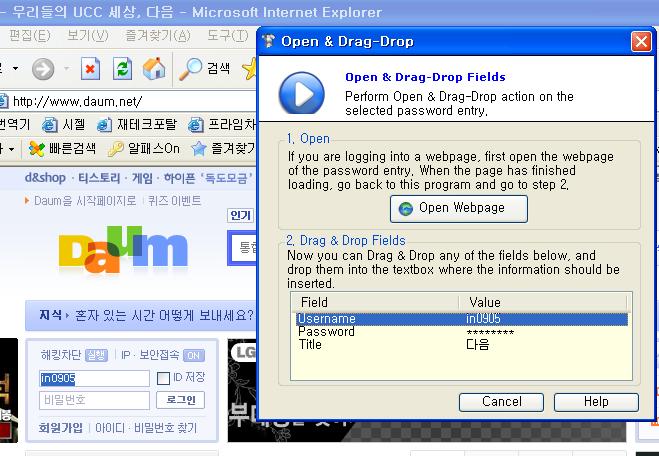
'유틸리티' 카테고리의 다른 글
| 노래들으며 잠잘 때 유용한 프로그램 (0) | 2009.04.16 |
|---|---|
| MP3/WMA 용량 줄이기 프로그램 및 WMA에서 MP3 변환하기 (0) | 2009.02.15 |
| 하드디스크 벤치마크및 성능 테스트 "HD Tune" v2.55 (0) | 2009.01.09 |
| CD에서 MP3 추출 (1) | 2008.11.02 |
| Free-wma-mp3-converter (wma에서 -> mp3 변환기) (0) | 2008.09.21 |
 invalid-file
invalid-file